Ordna Inkorgen i Outlook på webben
Applies To
Outlook på webbenDet är viktigt att organisera din inkorg för att du ska vara produktiv. Om du byter från Gmail till Outlook är det några skillnader mellan terminologi och funktionalitet mellan de två apparna:
-
Outlook använder mappar, medan Gmail använder etiketter för att ordna meddelanden.
-
Outlook använder regler för att sortera e-postmeddelanden i mappar och kategorier när de levereras. Gmail använder filter. Outlook har också filter, men i Outlook är det ett sätt att sortera Inkorgen eller en mapp.
-
Att flagga ett e-postmeddelande i Outlook är en hel del som där ett e-postmeddelande i Gmail.
Använda mappar för att ordna din e-post
Så här flyttar du ett e-postmeddelande till en mapp:
-
Välj ett meddelande.
-
Välj Flytta till.
-
Välj en mapp.
Eller dra och släpp ett e-postmeddelande i en mapp.
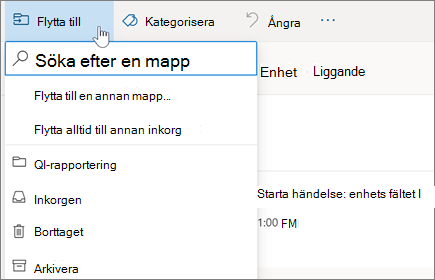
Skapa regler för att automatiskt filtrera e-post
Du kan göra dina regler så komplexa eller enkla som du vill. Så här skickar du snabbt alla meddelanden från en enda avsändare till en viss mapp:
-
Högerklicka på ett meddelande och välj Skapa regel.
-
Välj den mapp som du vill flytta meddelanden från avsändaren till.
Obs!: Välj fler alternativ för att anpassa regeln.
-
Välj OK.

Flagga e-post för uppföljning
-
Högerklicka på ett e-postmeddelande och välj flagga.
Eller så kan du hovra över meddelandet och välja flagga

-
Välj Filter > flaggade om du vill se alla flaggade meddelanden.
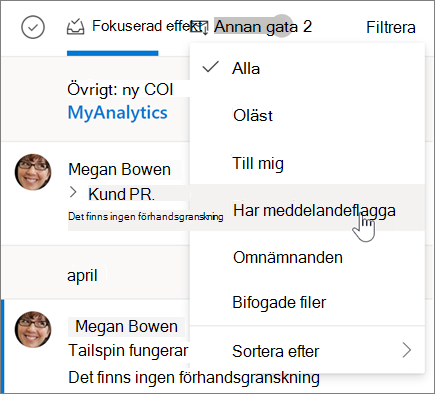
Arkivera e-post
Använd arkivera när du vill behålla en ren inkorg men inte vill ta bort vissa e-postmeddelanden. Till skillnad från borttagna meddelanden kan arkiverade meddelanden sökas igenom.
-
Markera ett eller flera meddelanden.
-
Välj Arkivera.
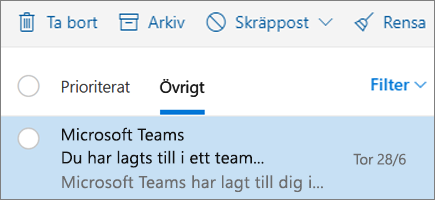
Obs!: Funktioner och information i den här guiden gäller för Outlook på webben som tillgängliga via Microsoft 365.










